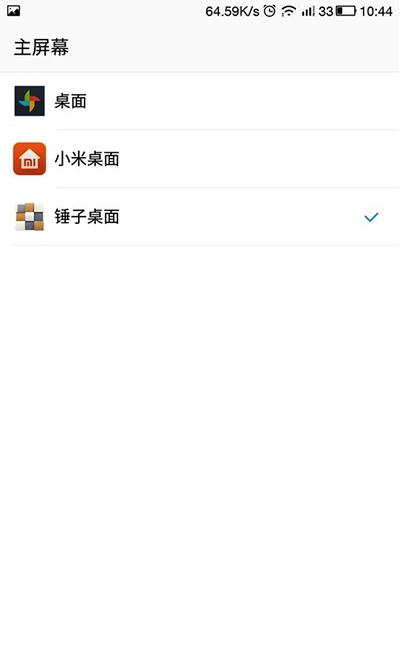手机怎么安装锤子桌面?
发布时间:2016-01-07 来源:查字典编辑
摘要:锤子桌面发布了,很多没有锤子手机的用户朋友都想尝试新鲜的锤子系统,现在可以下载锤子桌面App进行体验了,如果大家对于设置不是很清楚,小编在这...
锤子桌面发布了,很多没有锤子手机的用户朋友都想尝试新鲜的锤子系统,现在可以下载锤子桌面App进行体验了,如果大家对于设置不是很清楚,小编在这里为大家带来如何安装“锤子桌面”的详细教程。
 锤子桌面安装步骤:
锤子桌面安装步骤:
1、下载并安装“锤子桌面”;
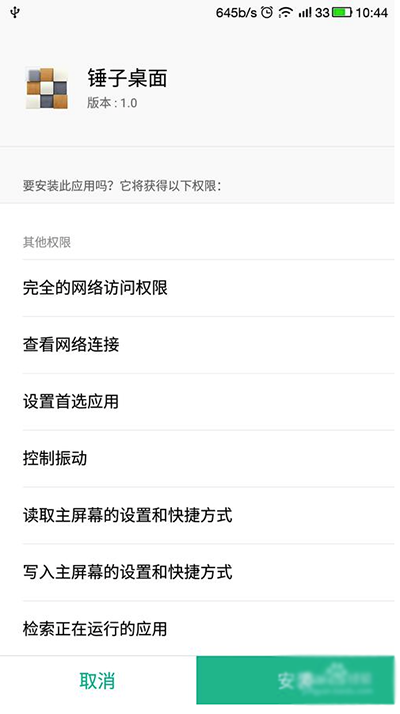 2、安装完成后打开“锤子桌面”应用后,会进入到“锤子桌面”中;
2、安装完成后打开“锤子桌面”应用后,会进入到“锤子桌面”中;
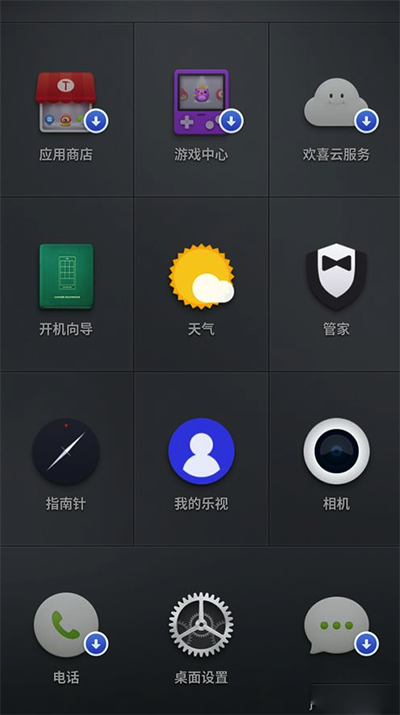 3、系统会自动检测并跳转到“设置你的默认桌面”选项下,没有弹出的,请参照“步骤二、如何设置默认桌面”;
3、系统会自动检测并跳转到“设置你的默认桌面”选项下,没有弹出的,请参照“步骤二、如何设置默认桌面”;
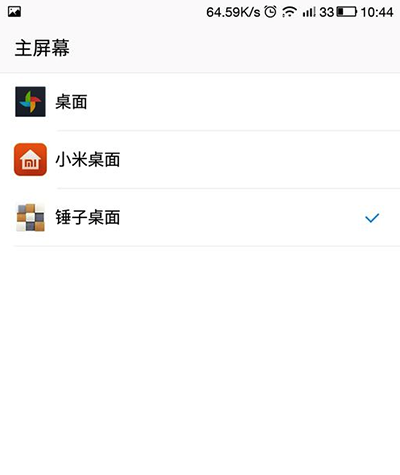 4、设置完成后,跳转到锤子桌面默认首页下;
4、设置完成后,跳转到锤子桌面默认首页下;
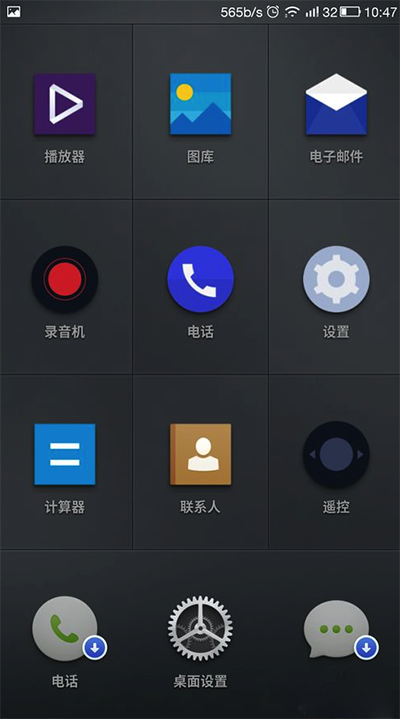 5、点击桌面下方的“桌面设置”,里面有桌面主题、应用图标、翻页效果等;
5、点击桌面下方的“桌面设置”,里面有桌面主题、应用图标、翻页效果等;
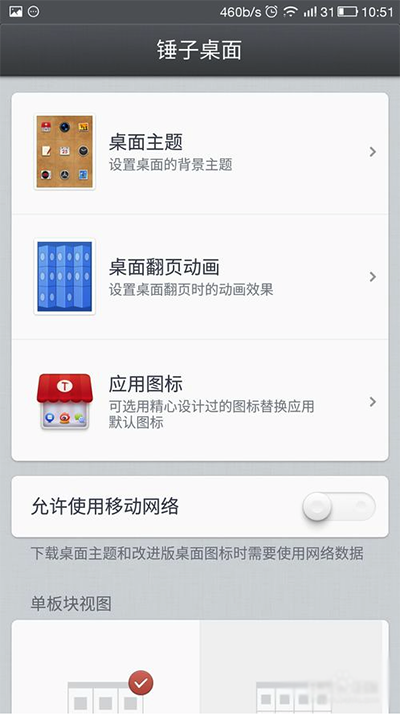 6、还可以快捷设置移动数据上网、九宫与十六宫格切换等常用功能;
6、还可以快捷设置移动数据上网、九宫与十六宫格切换等常用功能;
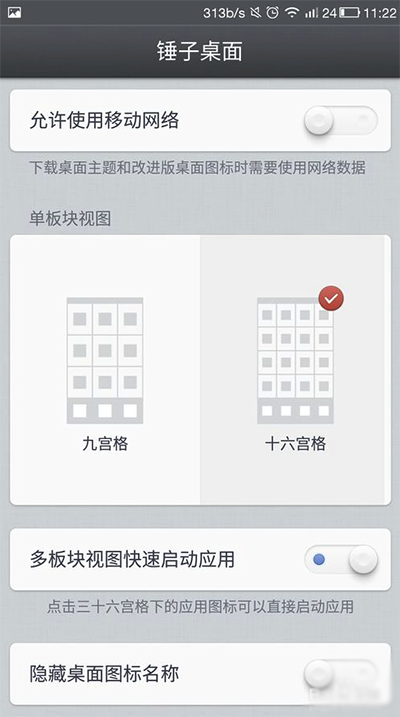 7、要想获得锤子手机式的体验,最好下载锤子手机官方出品的部分app,能够强化系统的统一性;
7、要想获得锤子手机式的体验,最好下载锤子手机官方出品的部分app,能够强化系统的统一性;
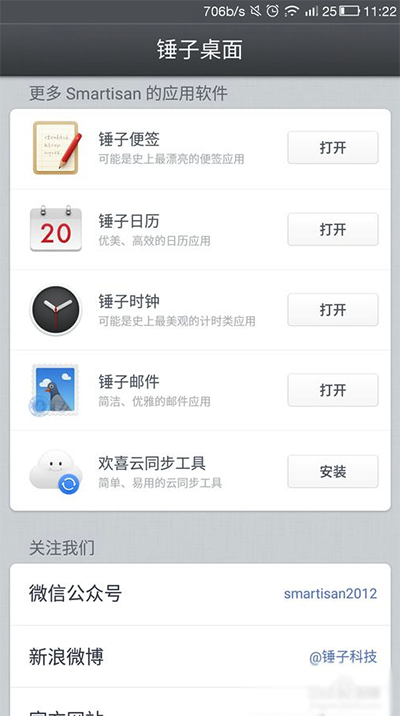 8、在桌面上,对于需要的官方应用,还需要再次补充点击下载;
8、在桌面上,对于需要的官方应用,还需要再次补充点击下载;
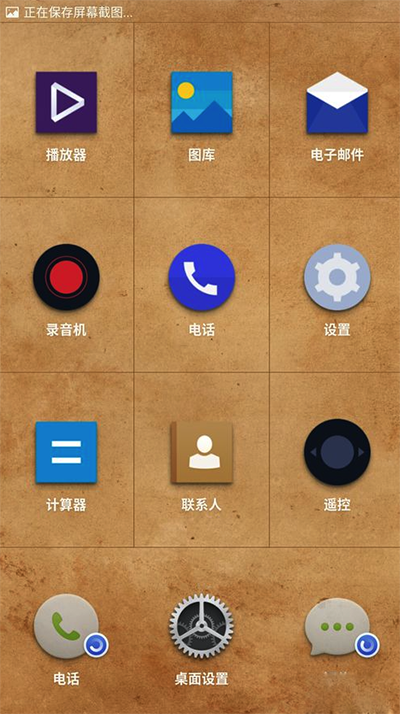 9、下载完成后,将会获得官方的电话、短信、云存储等相关系统体验
9、下载完成后,将会获得官方的电话、短信、云存储等相关系统体验
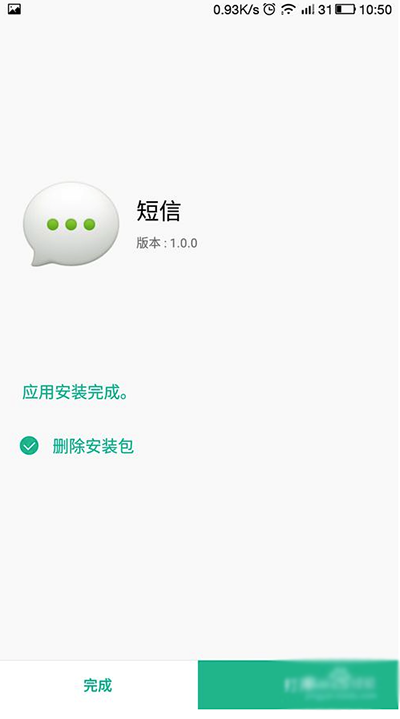 10、完成以上设置后,你就完成了一定程度上“锤子桌面”的设置。
10、完成以上设置后,你就完成了一定程度上“锤子桌面”的设置。
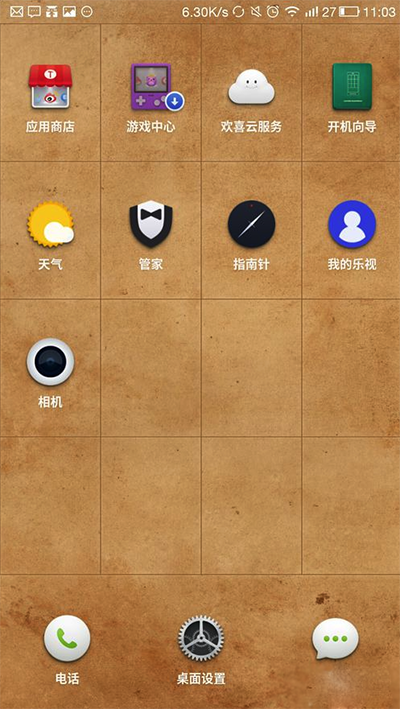 步骤2、如何设置默认桌面
步骤2、如何设置默认桌面
1、在设置中,点击“应用管理”;
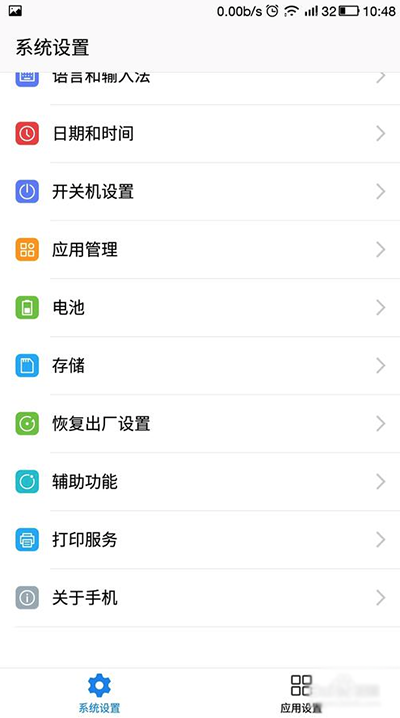 2、在下方点击选择“默认应用”;
2、在下方点击选择“默认应用”;
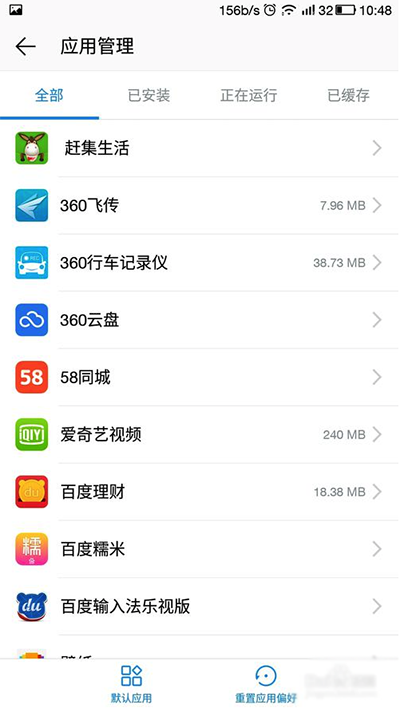 3、上方的第一项就是桌面默认应用,点击后,可以选择手机上安装的各类桌面;
3、上方的第一项就是桌面默认应用,点击后,可以选择手机上安装的各类桌面;
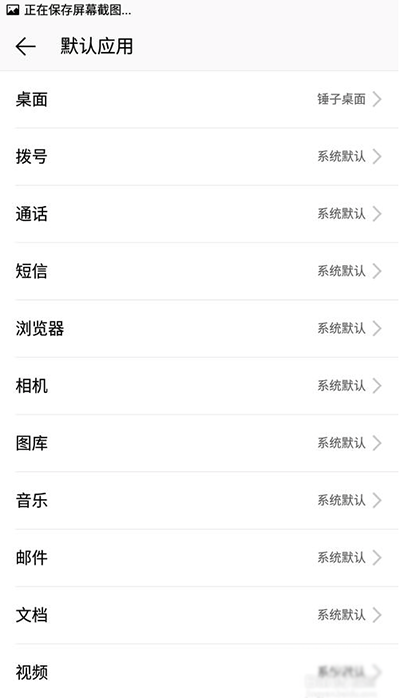 4、选择“锤子桌面”即可。
4、选择“锤子桌面”即可。